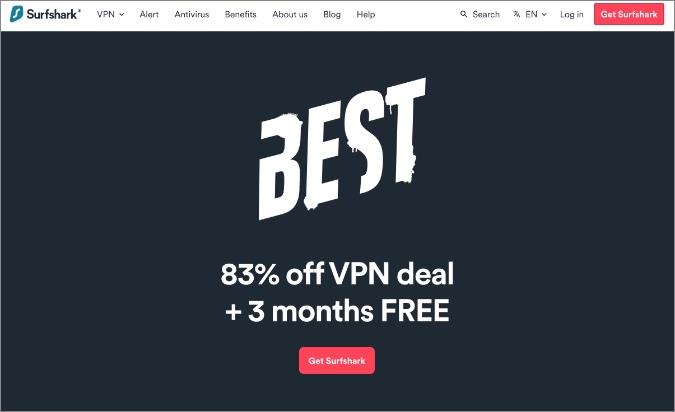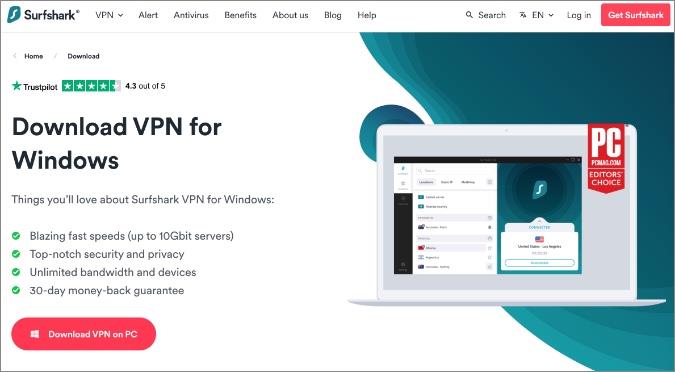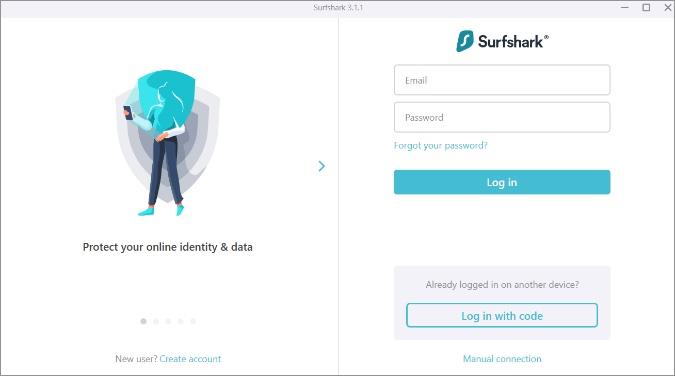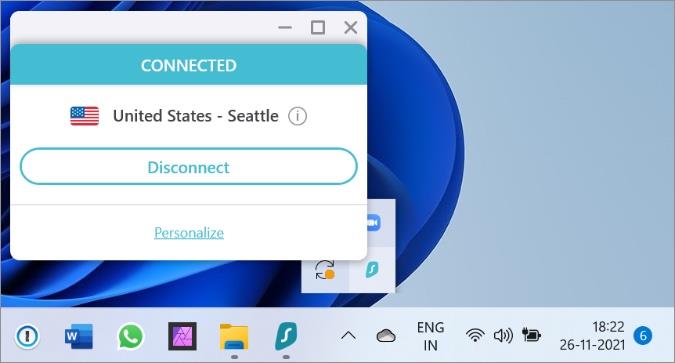Rynek VPN kwitnie. Jest rok 2021 i jest więcej powodów niż kiedykolwiek, aby zainwestować w usługę VPN. Rynek jest zalany mnóstwem bezpłatnych i płatnych usług VPN, więc wybór takiej w zależności od potrzeb i wymagań może być skomplikowany. Wśród nich Surfshark pozostaje naszą najlepszą rekomendacją. Oto, jak możesz pobrać i skonfigurować Surfshark VPN na komputer i inne inteligentne urządzenia.
Dlaczego potrzebujesz Surfshark VPN?
Dla nowicjusza może to być mylące, gdy zostanie zaprezentowane dziesiątki usług VPN. Surfshark wyróżnia się nienagannymi protokołami bezpieczeństwa, natywnymi aplikacjami dla wszystkich głównych platform, 30-dniową gwarancją zwrotu pieniędzy oraz wieloma przydatnymi dodatkami, takimi jak Surfshark Antivirus, Surfshark Alert i Surfshark Search.
Surfshark VPN pomaga chronić aktywność przeglądania i lokalizację przed władzami lokalnymi, administratorami witryn i lokalnymi dostawcami usług internetowych.
Połączenie VPN umożliwia również dostęp do aplikacji i usług nieobecnych w Twoich regionach. Na przykład możesz uzyskać dostęp do biblioteki Netflix US (która jest znacznie lepsza niż treści Netflix w innych krajach), ożywić żarty Jima i Pam na temat Dwighta z biura za pośrednictwem usługi Peacock NBC i nie tylko.

Jeśli Twoja ulubiona walka UFC, WWE lub AEW nie jest dostępna do streamowania w Twoim kraju, zawsze możesz użyć Surfshark, połączyć się z jednym z serwerów w USA i obejrzeć całą walkę ⏤ niezależnie od aktualnej lokalizacji.
Połączenie Surfshark VPN zapewnia również ochronę podczas przesyłania strumieniowego za pomocą aplikacji do przesyłania strumieniowego innych firm i usług IPTV z Internetu. Te aplikacje i usługi mogą zawierać treści nielicencjonowane, dlatego w przyszłości chciałbyś uniknąć wszelkich potencjalnych problemów prawnych.
W ostatnich wiadomościach włoscy użytkownicy zostali przyłapani na gorącym uczynku podczas przesyłania strumieniowego nielicencjonowanych treści za pośrednictwem usług IPTV. Nie korzystali z usługi VPN, takiej jak Surfshark, a ich lokalizacja (poprzez adres IP) ujawniła się władzom. Abonenci ci stoją teraz w obliczu rozpraw sądowych, a także opłat finansowych.
Bezpieczne połączenie VPN od Surfshark pomogłoby ci uniknąć takiego scenariusza w przyszłości. Teraz, gdy już wiesz, dlaczego potrzebujesz Surfshark VPN, kupmy go i skonfigurujmy w systemie operacyjnym Windows.
Skonfiguruj Surfshark VPN
Nie musisz przechodzić przez żadną witrynę innej firmy, aby kupić usługę VPN. Najlepszym sposobem na sfinalizowanie transakcji jest z oficjalnej strony internetowej. Wykonaj poniższe kroki.
1. Odwiedź Surfshark VPN i kliknij Pobierz Surfshark na stronie głównej.
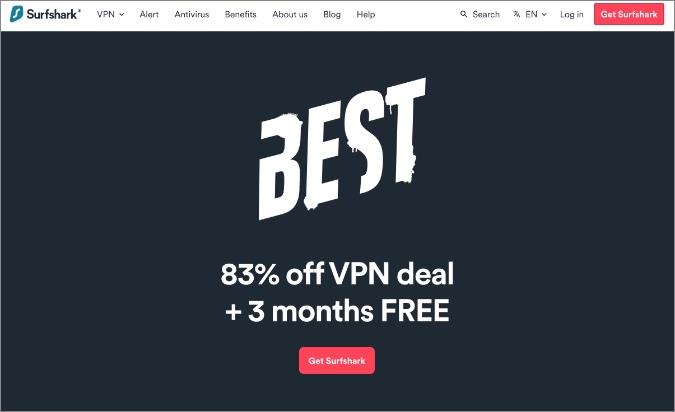
2. Sprawdź ich najpopularniejszy plan na 24 miesiące i zapłać za usługę.
3. Jeśli chcesz, możesz również dodać dodatki do prywatności przy zakupie.
4. Sprawdź sumę faktury i zapłać za Surfshark za pomocą karty kredytowej/debetowej lub kryptowaluty.
Po utworzeniu konta i pomyślnej transakcji nadszedł czas, aby skonfigurować Surfshark VPN na głównym komputerze.
1. Pobierz Surfshark VPN dla Windows . Aplikacja Surfshark jest natywnie dostępna na głównych platformach.
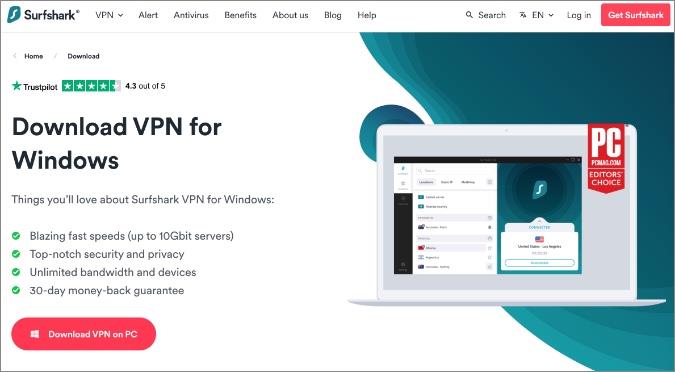
2. Przejdź przez zwykły przewodnik instalacji i zainstaluj oprogramowanie Surfshark na swoim komputerze.
3. Otwórz Surfshark i zaloguj się przy użyciu danych konta.
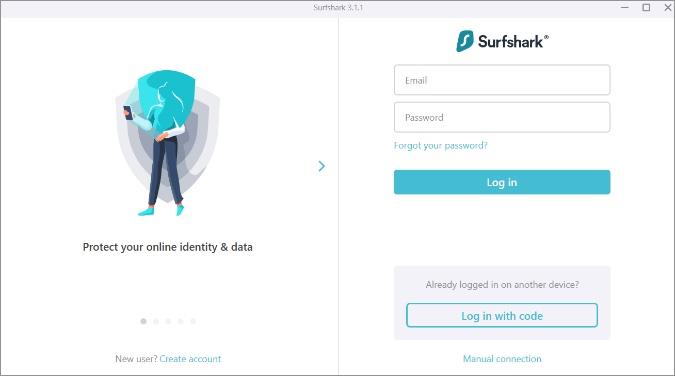
4. Surfshark przeniesie Cię do ekranu głównego i połączy się z najbliższym serwerem.
5. Wyszukaj serwer lokalizacji, z którym chcesz się połączyć, i wybierz go. W ciągu minuty połączy się z innym serwerem, zmieni Twój adres IP i zapewni bezpieczne przeglądanie.

Zawsze możesz uzyskać dostęp do Surfshark za pomocą skrótu z paska zadań systemu Windows. Jeśli chodzi o wygodę użytkownika, Surfshark pozwala przypiąć ulubione lokalizacje do góry. W ten sposób łączysz się z dowolnym serwerem za pomocą jednego kliknięcia. Zgrabne, prawda?
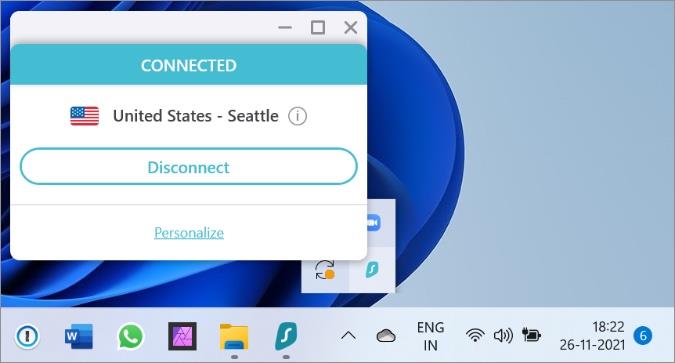
Darmowy vs płatny VPN
Możesz się zastanawiać, dlaczego musisz płacić za usługę VPN, skoro istnieją dziesiątki innych aplikacji VPN oferujących tę samą usługę za darmo. Diabeł tkwi w szczegółach. Darmowe VPN często zbierają dane użytkownika, które w pierwszej kolejności niszczą cel ich używania.
Poza tym mają ograniczone serwery i przepustowość do zabawy. Podczas korzystania z bezpłatnych usług VPN zauważysz gwałtowny spadek prędkości Internetu. Skutkuje to niezbyt idealnym doświadczeniem podczas przesyłania strumieniowego treści na urządzenia inteligentne.
Wydajna sieć VPN, taka jak Surfshark, obsługuje tysiące serwerów w kilku krajach na całym świecie. Zapewniają doskonałe prędkości, a także dobre bezpieczeństwo subskrybentom. A dzięki trwającej umowie w Czarny piątek taniej niż kiedykolwiek jest wsiadanie do pociągu VPN.
Podsumowanie: ciesz się Surfshark w systemie Windows
Surfshark nie ogranicza się tylko do systemu Windows. Pobierz aplikację na wszystkie inteligentne urządzenia, w tym na Amazon Fire TV Stick, i ciesz się z nich korzyściami VPN. Apple próbował oferować podobną usługę z iCloud Private Relay, ale jest ona dostępna tylko dla subskrybentów iCloud+. Ponadto jest on ograniczony w pewien sposób i nie oferuje wszystkich zalet usługi VPN, takiej jak Surfshark.